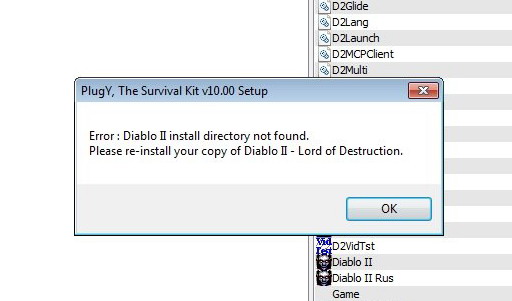При установке PlugY, The Survival Kit или патчей может появиться эта ошибка, особенно, если игра не лицензионная =). Дело в том, что при установке лицензионной игры, она прописывает свои данные в реестре Windows, а если вы игру просто скопировали или поставили неудачный репак, то эти записи отсутствуют. Как это исправить я сейчас и расскажу. Сложного ничего нет, если все делать точно по пунктам.
Инструкция 0
Скорее всего вы пытаетесь установить старую версию PlugY (в 10й точно был такой глюк). Решение простое — скачайте новую, актуальную версию PlugY 11.02. Если установка из .exe файла снова вылетает с ошибкой, скачайте .zip, вручную распакуйте содержимое в папку с игрой и запустите PatchD2File.exe.
Инструкция 1 (на новых версиях windows скорее всего не сработает, нужно править реестр руками)
1) Находим папку с игрой
2) Запоминаем, а лучше копируем полный путь к папке на диске, например: «C:Program FilesDiablo 2» или «D:GamesDiablo 2»
3) Скачиваете файл реестра Windows.
4) Разархивируйте файл diablo2.reg.
5) Открываете этот файл Блокнотом (клик правой кнопкой — Изменить)
6) Заменяете ПЯТЬ РАЗ в тексте файла {Путь к папке диабло}
на Ваш путь к папке, который Вы записали в пункте 2, используя двойной бекслэш «\» как разделитель папок вместо одинарного «», например:
«C:\Program Files\Diablo 2»
7) Сохраняете изменения.

9) Устанавливаете патчи или PlugY и играете.
(Обязтельно поменяйте путь к вашей папке с игрой, открыв блокнотом файл!)
Go to Diablo
r/Diablo
/r/Diablo is the greatest source for Diablo-related news and discussion on the Internet. Stay awhile and listen.
Members
Online
•
I recently tried to play Diablo II after a few months hiatus, but when I try to open the game with my PlugY mod I get this error message «D2 install path not found» I believe this is due to me not having the Diablo II.exe not in the same spot where I originally downloaded it, but I have not moved files to my knowledge so I am unsure as to why this is not working. Any help would be greatly appreciated.
PlugY, The Survival Kit состоит из опций, которые можно включить или отключить, отредактировав файл конфигурации.
Этот плагин локализован на всех поддерживаемых языках.
Список доступных функций:
- Отключить доступ к Battle.net.
- Бесконечное место для хранения в тайнике.
- Общее место для хранения в тайнике.
- Включите лестницу только рунических слов для одиночной игры и игры TCP / IP.
- Мировое событие и Uber Quest для одиночной игры и игры по TCP / IP.
- Может открыть портал коровьего уровня, даже если игрок убил Короля коров на этой сложности.
- Предотвратить закрытие портала Prevent Nihlathak’s.
- Переместите Декара Каина к путевой точке в Harrogath.
- Отменить назначенные навыки и очки статистики.
- Автоматическое резервное копирование файлов сохранения перед сохранением.
- Изменить выбранный язык.
- Всегда обновляйте карты в SinglePlayer, как в MultiPlayer.
- Автоматически запускать / Players X при запуске новой игры.
- Добавлены страницы для отображения статистики персонажей.
- Отображение уровня предмета во всплывающем окне.
- Запускайте любое количество игр Diablo II на одном компьютере.
- Увеличьте тайник до 10х10 квадратов.
- Измените каталог пути для сохранения.
- Всегда отображайте значения маны и жизни над шарами.
- D2 может загружать все файлы, даже открытые в Microsoft Excel (по умолчанию отключено).
- Отображение текущего значения статистики (без магического бонуса).
- Может запускать игру в оконном режиме.
- Добавьте следующие команды (см. «КОММЕНТАРИИ К ФАЙЛУ КОНФИГУРАЦИИ»):
/lockmouse: зафиксировать курсор мыши в окне.
/lock: То же, что и /lockmouse.
/unlockmouse: Разблокировать курсор мыши в окне.
/unlock: То же, что и /unlockmouse.
/renamepage name: переименовать тайник текущей страницы (используйте # для номера страницы).
/rp name: см. /renamepage.
/setindex: установить текущую страницу тайника в качестве индекса.
/setmainindex: установить текущую страницу тайника в качестве основного индекса.
/resetindex: удалить флаг индекса на текущей странице тайника.
/insertpage: вставить новую страницу после текущей.
/ip: см. /insertpage.
/deletepage: удалить текущую страницу, если она пуста.
/dp: см. /deletepage.
/swappage page: Поменять местами содержимое текущей страницы тайника с содержимым другой страницы.
/sp page: см. /swappage.
/togglepage page: Поменять местами содержимое текущей страницы тайника с содержимым другой страницы в противоположность общему / личному тайнику.
/tp page: см. /togglepage.
/dlm: переключить всегда отображение маны и режима жизни.
/dml: см. /dlm.
/dl: см. /dlm.
/dm: см. /dlm.
/page 1: Показывать обычную страницу статистики (страница статистики должна быть открыта).
/page 2: Показать страницу дополнительной статистики (страница статистики должна быть открыта).
/page 3: Показать страницу статистики сопротивления (страница статистики должна быть открыта).
/page 4: Показать точки останова игрока (должна быть открыта страница статистики).
/page 5: Показать точки останова наемников (страница статистики должна быть открыта).
/page 6: (beta) Показать доступные рунические слова (страница статистики должна быть открыта).
/save: (beta) Сохранить игру без выхода.
/listcube: (бета) Создайте файл «cube.txt» в каталоге сохранения, содержащий все квитанции куба.
/renamechar newname: (beta) Переименуйте своего персонажа и сохраните его.
Список изминений:
v14.00 изменения:
- Добавлена совместимость с LOD 1.14d. (Спасибо Haxifix)
- Добавить файлы автоматического резервного копирования перед сохранением
- Предотвратить закрытие портала Nihlathak’s.
- Переместите Декара Каина к путевой точке в Harrogath.
- Измените стартовые позиции UberDiablo, UberBaal и UberMephisto в Uber Tristram.
- UberDiablo, UberBaal и UberMephisto могут порождать монстров (требуется уровень детализации 1.13c или выше). (Спасибо SnapChip)
- Обновите UberDiablo, UberBaal и UberMephisto AI (требуется LOD 1.13c или выше). (Спасибо SnapChip)
- Добавьте точки останова для игроков и наемников на страницах 4 и 5 статистики.
- Общий тайник отключён в мультиплеере по умолчанию.
- Изменение цвета страницы тайника в зависимости от флагов индексов.
- Увеличить максимальную длину имени страницы тайника с 15 до 20 символов.
- Включить автоматическое именование страниц тайника.
- Щелкните имя тайника страницы, чтобы изменить тип индекса.
- Shift + нажатие по имени тайника страницы, чтобы переименовать его.
- Переименовать / заменить команду на / swappage.
- Переименовать / переключить команду в / togglepage.
- Добавьте команду / rp как ярлык для / renamepage.
- Добавить команду / ip как ярлык для / insertpage.
- Добавить команду / dp как ярлык для / deletepage.
- Добавьте команду / sp как ярлык для / swappage.
- Добавьте команду / tp как ярлык для / togglepage.
- Относительная папка для SavePath теперь является папкой сохранения D2 вместо пути установки D2.
- Теперь папка PlugY должна находиться в том же каталоге, что и PlugY.ini (т.е. в папке мода).
- Оптимизация загрузки времени PlugY и бесконечной загрузки тайника.
- Исправить минимальную стоимость продажи SOJ для Мирового события.
- Исправлен сбой команды / swappage, когда целевая страница не была создана.
- Исправлен возможный сбой с присвоением имени тайника. (Спасибо SnapChip)
- Исправить NBPlayersByDefault при отключенном MultiStash.
- Исправлен сбой при отключении SkillsUnassignment, StatsUnassignment, NewStatsInterface, BigStash и MultiPageStash.
- Исправить ActiveSkillsUnassignmentOneForOne Feature (опция для модов).
- Исправить сбой в польской версии языка.
- Исправить неправильное сообщение / player при запуске.
- Исправлено ненормальное сообщение, которое иногда появляется при запуске игры с опцией NBPlayersByDefault.
- Исправлена проблема совместимости между опцией NBPlayersByDefault и модом D2MultiRes.
- Больше параметров кнопок тайника в PlugY (опция для модов).
- Обновление китайской трансляции. (Спасибо Нагахаку)
- Исправлены некоторые переводы на разные языки.

Что означают ошибки «Path not found» и «Path does not exist»
Пользователи, владеющие основами английского языка или потрудившиеся воспользоваться переводчиком без проблем поймут суть данных ошибок:
- Path not found – с английского переводится как: «Путь не найден»;
- Path does not exist – с английского переводится как: «Путь не существует».
Обе эти ошибки оповещают об одной и той же проблеме, а именно — о невозможности построить путь к указанному файлу. Это может быть, как исполняемый exe файл, так и вспомогательные файлы, требуемые для работы программы или игры.
«Path not found» и «Path does not exist» — что делать, если возникли ошибки
Прежде всего, стоит узнать, что это за путь и к какому файлу он ведет. Если речь идет о ярлыке, то следует зайти в его свойства из контекстного меню, которое вызывается правой кнопкой мыши при клике по ярлыку и посмотреть полный путь. Затем зайти в проводник и проследовать по указанному пути, убедившись, что он существует.
Целостность пути может быть нарушена в результате:
- Переноса папки, например, в другую папку, на другой диск или съемный носитель;
- Из-за изменения названия корневой директории или одной из внутренних промежуточных папок;
- Повреждения файла, к которому происходит непосредственное обращение. Например, в результате ручного вмешательства или вследствие действий вирусных программ.
Если исключить последний пункт, то решений у данной проблемы 2:
- Зайти в свойства ярлыка и изменить путь к исполняемому файлу;
- Дать корректное соответствующее пути, указанному в свойствах ярлыка, название папок.
Что касается повреждения файла или его отсутствия, то решается данная проблема исключительно переустановкой программы. Некоторые приложения и игры предоставляют функционал для проверки целостности файлов и дают возможность их быстро восстановить без необходимости выполнять полную переустановку.
Если ошибки «Path not found» и «Path does not exist» возникают не во время запуска, а непосредственно во время работы программы, то диагностировать проблемный файл становится на порядок сложнее. Если в тексте ошибки указан путь, то нужно опять-таки по нему проследовать. Если из подсказок есть только конечный файл, к которому происходит обращение, то можно воспользоваться встроенным поиском Windows, чтобы его найти. Но это может стать весьма проблематичным, если файл был удален или переименован.
Ошибки «Path not found» и «Path does not exist» могут возникать и в программировании: при компиляции программ или их запуске. Причина аналогичная – не верное указан путь / url. И решение стандартное – сопоставить указанный путь с иерархией каталогов и сверить соответствие имен папок.
С абсолютным путем (вида: https://www.urfix.ru/content/images/index.php) проблемы возникают редко, так как ссылка будет работать корректно при указании на нее из любого файла и из любой директории.
А вот с относительными путями все сложнее (вида: /content/images/index.php), в которых не указаны корневые директории. Каждый начинающий вебмастер и программист сталкивался с подобной ошибкой. Решается элементарно: либо указывается абсолютный путь, либо – относительный, согласно иерархии каталогов.
Не нашли ответ? Тогда воспользуйтесь формой поиска:
На чтение 7 мин. Просмотров 632 Опубликовано 03.09.2019
Если вы получаете сообщение об ошибке «ERROR_PATH_NOT_FOUND 3 (0x3)» или «Системе не удается найти указанный путь», используйте шаги по устранению неполадок, перечисленные в этой статье, чтобы исправить это.
Содержание
- ERROR_PATH_NOT_FOUND: что это такое и как это исправить
- Решение 1. Проверьте свой антивирус
- Решение 2 – Ремонт вашего реестра
- Решение 3 – Выполнить сканирование SFC и DISM
- Решение 4 – Обновите свою ОС
- Решение 5 – Очистите ваши временные файлы и папки
- Решение 6 – Выполнить сканирование CHKDSK
- Решение 7. Загрузите файл/приложение снова
- Решение 8 – Изменить местоположение файла
- Решение 9 – Удалить конфликтующее программное обеспечение
- Решение 10 – восстановление системы
ERROR_PATH_NOT_FOUND: что это такое и как это исправить
Сообщение Системе не удается найти указанный путь может быть проблематичным, но иногда могут возникать похожие проблемы. Что касается этих проблем, вот некоторые похожие проблемы, о которых сообщили пользователи:
- Error_path_not_found Windows 7 sp1 . Эта проблема может возникать в любой версии Windows, и даже если вы не используете Windows 10, попробуйте любое из наших решений.
- Путь ошибки не найден Lenovo . Эта проблема возникает у многих брендов ПК, и для ее устранения установите последние обновления и выполните сканирование SFC и DISM.
Решение 1. Проверьте свой антивирус

Несколько пользователей сообщили, что причиной этой проблемы был их антивирус, и для ее устранения предлагается временно отключить стороннее антивирусное программное обеспечение. Если отключение антивируса не решает проблему, возможно, вам придется удалить его.
Пользователи утверждают, что удаление вашего антивируса может решить проблему в некоторых случаях, поэтому вы можете попробовать это. Если удаление антивируса решает проблему, вам следует подумать о переходе на другое антивирусное решение. На рынке есть много отличных антивирусных инструментов, но если вы хотите получить максимальную защиту, которая не будет мешать вашему антивирусу, обязательно попробуйте BullGuard .
Решение 2 – Ремонт вашего реестра
Самый простой способ восстановить реестр – использовать специальный инструмент, например CCleaner . Не забудьте сначала сделать резервную копию реестра, если что-то пойдет не так. Если вы не установили очиститель реестра на свой компьютер, ознакомьтесь с нашей статьей о лучших очистителях реестра для использования на ПК с Windows 10.
- ЧИТАЙТЕ ТАКЖЕ: ИСПРАВЛЕНИЕ: ошибка «Gdi32full.dll отсутствует» (или не была найдена) в Windows 10
Решение 3 – Выполнить сканирование SFC и DISM
Другой причиной ошибки Система не может найти путь указано может быть повреждение файла. Иногда ваша установка Windows может быть повреждена, что может привести к появлению этой и многих других ошибок. Однако вы можете решить проблему, выполнив сканирование SFC. Для этого просто выполните следующие простые шаги:
-
Откройте меню Win + X с помощью сочетания клавиш Ключ Windows + X . Кроме того, вы можете щелкнуть правой кнопкой мыши кнопку Пуск. Выберите в меню Командная строка (Администратор) или PowerShell (Администратор) .
-
После открытия командной строки выполните команду sfc/scannow .
- Сканирование SFC должно начаться. Мы должны отметить, что это сканирование может занять около 10-15 минут, поэтому не вмешивайтесь в него.
Если проблема не устраняется после запуска сканирования SFC, возможно, вам придется запустить сканирование DISM. Это довольно просто, и вы можете сделать это, выполнив следующие действия:
- Запустите Командную строку от имени администратора.
-
Введите команду DISM/Online/Cleanup-Image/RestoreHealth и нажмите Enter .
- DISM Scan начнет восстанавливать вашу установку. Этот процесс может занять около 20 минут, иногда больше, поэтому не прерывайте его.
После завершения сканирования DISM проверьте, устранена ли проблема. Если проблема все еще существует, повторите сканирование SFC еще раз.
Решение 4 – Обновите свою ОС
Если вы продолжаете получать сообщение об ошибке Система не может найти указанный , вы можете исправить проблему, просто установив последние обновления. Эта проблема может возникать из-за определенных ошибок в вашей системе, и лучший способ устранить их – это поддерживать вашу систему в актуальном состоянии. Для этого просто выполните следующие действия:
- Откройте Настройки приложения . Вы можете сделать это быстро, используя сочетание клавиш Windows Key + I .
-
Перейдите в раздел Обновление и безопасность .
-
На правой панели нажмите кнопку Проверить обновления .
Теперь Windows проверит наличие доступных обновлений. Если какие-либо обновления доступны, они будут загружены автоматически в фоновом режиме. После загрузки обновлений просто перезагрузите компьютер, чтобы установить их.
Как только ваш компьютер обновится, проблема должна быть полностью решена.
- ЧИТАЙТЕ ТАКЖЕ: Исправлено: отсутствующие группы и приложения в Windows 10, 8.1 Стартовый экран
Решение 5 – Очистите ваши временные файлы и папки
Иногда временные или старые файлы могут вызывать ошибку Система не может найти указанный путь . Если это так, вам нужно удалить эти файлы с вашего ПК. Лучший способ сделать это – использовать инструмент очистки диска в Windows 10.
Это довольно полезный инструмент, который может освободить место и удалить проблемные файлы, и вы можете использовать его, выполнив следующие действия:
-
Нажмите Windows Key + S и введите очистка диска . Теперь выберите Очистка диска .
-
Выберите системный диск, по умолчанию это должен быть C, и нажмите ОК .
- Очистка диска теперь будет сканировать ваш диск.
-
Когда откроется окно Очистка диска , вы увидите список файлов. Выберите все файлы в списке и нажмите ОК .
- Необязательно: Если вы хотите, вы можете нажать кнопку Очистить системные файлы , чтобы удалить старые и ненужные системные файлы с вашего компьютера.
После использования очистки диска, проверьте, сохраняется ли проблема. Некоторые пользователи утверждают, что причиной этой проблемы была папка Windows.old, поэтому обязательно выберите Предыдущие установки Windows в Очистка диска , чтобы удалить ее.
Решение 6 – Выполнить сканирование CHKDSK
В некоторых случаях повреждение файла может привести к появлению сообщения Система не может найти указанный путь . Чтобы устранить эту проблему, вам нужно запустить сканирование chkdsk и просканировать системный диск. Это довольно просто сделать, и вы можете сделать это, выполнив следующие действия:
- Запустите Командную строку от имени администратора.
-
Когда откроется командная строка, введите команду chkdsk/f X: . Обязательно замените X буквой, обозначающей системный диск. Почти во всех случаях это C.
- Вас попросят запланировать сканирование. Нажмите Y , чтобы сделать это.
- Теперь перезагрузите компьютер, и сканирование chkdsk запустится до запуска Windows.
После того, как сканирование закончено, проверьте, все еще ли проблема. Если вы хотите, вы можете также повторить это сканирование для всех других разделов в вашей системе и проверить, помогает ли это.
Решение 7. Загрузите файл/приложение снова
Эта ошибка также возникает, если процесс загрузки был поврежден или поврежден. В этом случае попробуйте снова загрузить соответствующий файл или все приложение. Вы также можете использовать специальный менеджер загрузок для этой задачи.
- ЧИТАЙТЕ ТАКЖЕ: Исправлено: в Windows 10 отсутствует XAudio2_6.dll
Решение 8 – Изменить местоположение файла
Перемещение файла, затронутого ошибкой «путь не найден», в другую папку может решить проблему. Попробуйте переместить файл в другую папку на том же диске. Если это не работает, попробуйте переместить его на другой диск.
Кроме того, убедитесь, что для папки назначения не установлено значение «Только для чтения». Вот как это проверить:
- Нажмите правой кнопкой мыши на папку> выберите Свойства .
- Перейдите в раздел «Атрибуты»> параметр Только для чтения должен быть отключен

Решение 9 – Удалить конфликтующее программное обеспечение
В некоторых случаях сторонние приложения могут вызывать эту проблему, и для исправления сообщения Система не может найти указанный путь рекомендуется удалить все недавно установленные приложения или приложение, которое дает вам сообщение. эта ошибка.
Это довольно просто сделать, но если вы хотите полностью удалить приложение, мы рекомендуем использовать программное обеспечение для удаления. С помощью программного обеспечения для удаления, такого как Revo Uninstaller , вы полностью удалите все файлы, связанные с приложением, которое вы пытаетесь удалить, и убедитесь, что проблема не появится снова.
Решение 10 – восстановление системы
Если эта проблема начала возникать недавно, вы можете исправить ее, просто выполнив Восстановление системы. Это довольно просто сделать, и вы можете сделать это, выполнив следующие действия:
-
Нажмите Windows Key + S и введите восстановление системы . Выберите в меню Создать точку восстановления .
-
Нажмите кнопку Восстановление системы .
-
Откроется окно Восстановление системы . Нажмите Далее , чтобы продолжить.
-
Установите флажок Показать больше точек восстановления , если он доступен. Выберите нужную точку восстановления и нажмите Далее .
- Следуйте инструкциям на экране.
После выполнения восстановления системы проверьте, устранена ли проблема.
Если вы столкнулись с другими обходными путями этой ошибки, не стесняйтесь перечислять шаги по устранению неполадок в разделе комментариев ниже.
Примечание редактора . Этот пост был первоначально опубликован в августе 2017 года и с тех пор был полностью переработан и обновлен для обеспечения свежести, точности и полноты.
Keep in mind this list is a work in progress. For more complete assistance visit the tech-support in Median XL Discord
Problems & Advices (installation):
- To avert possible issues, follow this guide: Median XL Installation Guide (Windows).
- If during the installation the progress bar suddenly disappears and the Median Launcher is stuck with the infinite loading wheel in the corner, make sure to insert the web address https://get.median-xl.com to your antivirus/security-suite web exclusions list and restart your PC.
- If the installation get stuck on «Downloading package.7z» just give it more time. If things seems to not proceed any further then abort the installation and resume it after a PC restart. Make sure also that no antivirus or firewall is preventing the correct functioning of the installation process.
Errors & Solutions (post-installation):
Misc
- After the Median XL Launcher installation all that has been installed is the «Uninstall Median XL Launcher.exe«?
- You hit «PLAY» but the Median Launcher just closes and reopen without the game starting?
- You hit «PLAY» in the Median XL Launcher and the game starts up showing only a white or black window?
- After an update the Launcher prompts you to «RESTART» but the update never takes effect, thus locking you into a loop?
- Launcher is started and shows in the taskbar and task manager but the window never appears?
«[…]<FILE NAME>.temp does not exist» • «[…]<FILE NAME>.part does not exist» • «Uncaught Exception: Error: callback was already called.» • XD3_INVALID_INPUT
Try restarting the Launcher. If this doesn’t resolve it, close the Launcher and delete «MXL.mpq» and «d2sigma.dll» (located in your Diablo2 folder), then restart the Launcher and press «INSTALL«.
ERROR: Can not open the file as [7z] archive • Error: spawn C:Temp ENOENT
Uninstall the Median Launcher and reinstall it after having downloaded it anew from the site. If this does not work do the following: uninstall both the Launcher and Diablo2+LoD, make sure your PC has not leftovers of Median and Diablo2 (use a cleaning software if needed, like Iobit Uninstaller for example). Restart the PC and install Diablo2+LoD again, make sure it runs fine, then download and install (running the installer as an Administrator) the latest iteration of the Median Launcher.
«Error: D2Sigma.dll missing« • «Can not open output file : Access is denied. : .D2Sigma.dll« • «…DirectSound progress: 0 buffers available is less than min needed…« • SPAWN CLOSED: <NUMBERS>
Chances are that a security software is blocking the application (usually Bitdefender, ESET Endpoint and McAfee). Add an exception to the Diablo II folder path and restore the .dll from the quarantine (if present). Also make sure to insert the web address https://get.median-xl.com to your antivirus/security-suite web exclusions list then restart the PC. Start the Median Launcher then press «INSTALL«.
You could also try manually downloading the missing .dll(s): this is an archive (.dll) that contains 2 files (D2Sigma.dll and Fog.dll) which need to be placed into your Diablo II folder (where «Game.exe» can be found). The archive can be extracted by using a program like 7-Zip, or changing the extension «.update» to «.rar» so that WinRAR or Windows’ default extractor could be used. If it ask you if you want ro replace the existing files while placing them in the D2 directory, select yes.
«CD-ROM drive error.«
Delete the MedianXL folder in C:Users<USERNAME>AppDataRoaming (backup your characters from save folder if you play Single Player) then restart the PC without opening the Launcher until the reboot. If this does not work a clean reinstall could be needed: uninstall both the Launcher and Diablo2+LoD, make sure your PC has not leftovers of Median and Diablo2 (use a cleaning software if needed, like Iobit Uninstaller for example). Restart the PC and install Diablo2+LoD again, make sure it runs fine, then download and install (running the installer as an Administrator) the latest iteration of the Median Launcher.
ACCESS_VIOLATION (c0000005) • «Failed to retrieve process«
- If you get this error only upon closing the game, try the following: find Game.exe in your «Diablo II» folder and set it to run as an Administrator and in compatibility mode with Windows XP (Service Pack 3) or alternatively Windows 7. (Revert back these changes if they don’t solve the issue).
If what suggested above didn’t work, try downloading this: 3D positional audio. Then extract from the archive the files dsound.dll and dsound.INI and drop thm in your D2 directory, where Game.exe can be found. (Remove these files if they didn’t solve the problem).
If you have an Nvidia GPU try the following setting in the Nvidia Control Panel:If the error persist, try changing the video mode in the Launcher’s settings page, from 3DFX Glide to one of the other two that suits you better (mind that the other video mode lack customization options).
- Set Diablo II.exe to run as an Administrator and in compatibility mode with Windows XP (Service Pack 3) and the Launcher as an Administrator. Try also restarting your PC.
- Make sure you are running the game in English. If you are interested in playing the game in your language take a look here: Sigma Translations.
- Make sure you are running the game in windowed mode, you can set it in the Launcher‘s settings page. Also try changing the video mode in the Launcher’s settings page, from 3DFX Glide to one of the other two that suits you better (mind that the other video mode lack customization options).
- Make sure that your antivirus/security-suit is not preventing the mod from working correctly, consider whitelisting it.
If none of the above has solved the problems you are experiencing, read the following section:
Data Execution Prevention (DEP)
For a clear explaination about Windows Data Execution Prevention and why this error occurs and relates to MXL, read the insight provided by ryunp: Technical Support Resources.
To remedy this situation it will be needed to add Diablo2 related .exe(s) in the DEP exeptions list, here three methods on how to (is recommended to use them in order from 1 to 3 and only if the previous method has failed. For example, if the 1st method didn’t work try the 2nd one):
1st Method — Using Windows GUI (easier method, but results are not guaranteed 100%):
‘right click’ on Computer → Properties → Advanced system settings → ‘Advanced tab’, in Performance section click on Settings… → ‘Data Execution Prevention tab’ check «Turn on DEP for all programs and services except those I select:» → click on Add → find Diablo II.exe and Game.exe in Diablo2 directory (a.k.a. the installation folder) and add them → Apply → Ok → Restart the PC.
2nd Method — Tool assisted method (just a bit more steps/reading + a small download):
[step a] — Download (from here) d2mxl_dep_reset.bat (right click, ‘save as’) and run as Administrator to delete any corrupted registry entries. (courtesy of ryunp)
[step b] —‘right click’ on Computer → Properties → Advanced system settings → ‘Advanced tab’, in Performance section click on Settings… → ‘Data Execution Prevention tab’ check «Turn on DEP for all programs and services except those I select:» → click on Add → find Diablo II.exe and Game.exe in Diablo2 directory (a.k.a. the installation folder) and add them → Apply → Ok → Restart the PC.
3rd Method — Turning on DEP only for essential Windows programs and services:
make sure you are on the latest Median Launcher version and do the following:
‘right click’ on Computer → Properties → Advanced system settings → ‘Advanced tab’, in Performance section click on Settings… → ‘Data Execution Prevention tab’ check «Choose Turn on DEP for essential Windows programs and services only» → Apply → Ok → Restart the PC
- Still getting the error when clicking the «PLAY» button? As with most of the problems occurring, a clean reinstall might solve it (reinstall Diablo 2 outside of «Program Files«): uninstall both the Launcher and Diablo2+LoD, make sure your PC has not leftovers of Median and Diablo2 (use a cleaning software if needed, like Iobit Uninstaller for example). Restart the PC and install Diablo2+LoD again, make sure it runs fine, then download and install (running the installer as an Administrator) the latest iteration of the Median Launcher.
GUARD_PAGE (80000001)
Close the game and the Launcher, then restart them. If the error still persists, try after a PC restart.
PRIV_INSTRUCTION (c0000096) • An exception (C000000D) occurred during DllEntryPoint or DllMain in module:
Two possible solutions (still testing), use the second one only if the first one has failed:
- Make sure that Diablo II.exe is set to run as an Administrator and in compatibility mode with Windows XP (Service Pack 3) and the Launcher is set to run as an Administrator. Then restart the PC.
- Uninstall both the Launcher and Diablo2+LoD, make sure your PC has not leftovers of Median and Diablo2 (use a cleaning software if needed, like Iobit Uninstaller for example). Restart the PC and install Diablo2+LoD again, make sure it runs fine, then download and install (running the installer as an Administrator) the latest iteration of the Median Launcher.
ILLEGAL_INSTRUCTION (c000001d) • #1646
Try restarting the PC. If the problem is not solved keep in mind that this error usually occurs when your PC is trying to load a corrupted files, thus your game files got corrupted either by accident or you used a cracked/corrupted-torrented version, or you copied/pasted, moved around or edited some of them. A clean reinstall is needed: uninstall both the Launcher and Diablo2+LoD, make sure your PC has not leftovers of Median and Diablo2 (use a cleaning software if needed, like Iobit Uninstaller for example). Restart the PC and install Diablo2+LoD again, make sure it runs fine, then download and install (running the installer as an Administrator) the latest iteration of the Median Launcher.
The memory could not be read
With the new Windows 10 builds, it seems like the Data Execution Prevention needs to be turned off for Game.exe to play in Multiplayer. Try the following: «Windows Defender Security Center» → «App & Browser Control» → «Exploit Protection settings» → «Program Settings» → click on the Game.exe entry that is already there, make sure you have the correct one selected (see the folder path), and if your Game.exe is not there, choose «Add program to customize» then find and add it. The system override settings for Game.exe should be Data Execution Prevention (off), Mandatory ASLR (off), Bottom-up ASLR (off).
Note that this will pose a high risk for your computer if you receive a malicious Game.exe, so make sure to only use official download of the mod and Diablo II itslef.
«Error: read ECONNRESET« • «Error: connect ETIMEDOUT«
Most likely is your ISP and/or firewall blocking the Launcher from connecting to the right address, or might be some other internet issue on your end.
«Command failed: reg query «HKCUSoftwareGLIDE3toOpenGL»« • «the system was unable to find the specified registry key or value.«
Two possible solutions for this depending on the circumstances:
- Close the Launcher and run the «glide-init.exe» present in your Diablo II folder once. If it is in german click on «English/Deutch» and then on «Quit«, if it is not just click on «Quit«. Once done open the Launcher.
- Run Diablo2 LoD using its icon instead of the Median‘s one. If vanilla Diablo2 LoD comes up, close it and then reopen the Launcher and try to PLAY/INSTALL the mod.
#1383
Custom fonts usually give this error. However, the combination of D2Stats Reader and custom fonts also can be a factor. Remove the added custom fonts. If this isn’t the case, try the following: close the Launcher and delete «MXL.mpq» and «d2sigma.dll» (located in your Diablo2 folder), then restart the Launcher and press «INSTALL«.
#15
Open the Launcher and go into its settings page, there click on «Application Data» (bottom-right corner) and then delete the whole «MedianXL folder» (which is the folder that opens up when you click on «Application Data«) but first remember to backup your characters from the save folder if you play Single Player, finally close the Launcher and restart the PC.
«Command failed: «[installation path]Game.exe» (-w -ns -3dfx)«
Two possible solutions (still testing), use the second one only if the first one has failed:
- Close down Diablo2 and the Launcher, remove the application data folder generated by the Launcher at
C:Users<USERNAME>AppDataRoamingMedianXLthen restart the Launcher. - Uninstall both the Launcher and Diablo2+LoD, make sure your PC has not leftovers of Median and Diablo2 (use a cleaning software if needed, like Iobit Uninstaller for example). Restart the PC and install Diablo2+LoD again, make sure it runs fine, then download and install (running the installer as an Administrator) the latest iteration of the Median Launcher.
«Error: EPERM: operation not permitted, unlink ‘C:<GAME PATH>D2VidTst.exe’« • «Error: Command failed: reg query ‘HKCUSoftwareBlizzard EntertainmentDiablo IIVideoConfig’«
Run the «D2VidTst.exe» present in your Diablo II folder once. You could also try clicking on «Run Video Test» in the Launcher settings page.
«Error: Diablo II location not specified. Cannot find D2VidTst.exe« • «Error: ENOENT: no such file or directory, mkdir »«
Make sure the installation path for Median XL (not the Launcher’s one) matches with the installation path of Diablo2+LoD. You can check the Median XL’s installation path in the setting page of the Launcher, to access click on the cog «⚙️« icon (up-right) in the Launcher window. If you do not remember where you installed Diablo2 LoD you can check its installation path by ‘right-clicking’ on Diablo2 LoD original shortcut, then selecting «Properties» and in the «Shortcut» tab read the path written in «Target:«, the needed path should ends with the folder «Diablo II«.
pow: OVERFLOW error • Cannot create a string longer than 0xffffff0 characters
Delete the MedianXL folder in C:Users<USERNAME>AppDataRoaming (backup your characters from save folder if you play Single Player) then restart the PC without opening the Launcher until the reboot.
If the error is still present uninstall the Median Launcher and reinstall it after having downloaded it anew from the site.
«TypeError: Cannot read property » of undefined…«
A proper solution for this is still a work in progress, but you should be able to run Median using the «Game.exe» present in your Diablo II folder. For testing a possible solution come visit the Tech-Support channel in Median XL Discord
#1678 • #2774 • «Bad Quest Data«
Create a new character and join a public game, then try creating your own game. If this fails, change your GS to one that isn’t the closest to you (to change GS type /gs # in TSW lobby, » # « has to be replaced by a number corresponding to a GS, here the full GS list: Servers).
«Generic bad character file.«
First of all make sure you are not trying to play with a vanilla character or one from previous version of MXL (non-Sigma). This problem seems to occur if your ‘User Name‘ in the users folder (C:Users<USERNAME>) has non-latin or «special» characters in it, cyrillic ones for example, or á, é, ì, ò, ù, etc… (If this is no the case, sometimes, changing GS or even creating a new character and restarting the mod solves it).
To make sure this concerns you, you could test if a new Windows User (named without any special characters) solves the problem. If this is successful, the two solution paths are:
- Keep using the new User login to play.
- Rename User and file system directory (
C:Users<USERNAME>) after reading the warning below:
Warning: this is very dangerous if not performed correctly, possibly breaking your normal user login. For more information about the process, see here: How to rename the User folder. Simply renaming the Username in the Control Panel dialog will not change the folder name inC:Users<USERNAME>and Registry data associated with it.
In-Game Visual & Audio Related Issues:
Full-screen and window’s size
- Window resize with Glide: First thing to do is to access the Launcher’s settings: click on the cog «⚙️» icon (up-right) in the Launcher’s interface or alternatively click on the «⚙️ Settings» entry. Once there make sure you’re using «3DFX Glide» as video mode, then click on «⚙️ Glide Settings« and in the «settings» section you change the static size as shown in pic below:
- Full-screen (Glide-only natively): MXL launcher → Settings → Uncheck «play in windowed mode» → open «⚙️ Glide Settings« → ‘Settings’ tab → Turn off ‘window-mode’ → Set ‘static size’ to ‘no’ → Check the ‘desktopresolution’ box → Uncheck the ‘keep aspect ratio’ box → Quit and close the Launcher → re-open it and then launch the game.
- Window resize with Direct3D and DirectDraw (2D): You’ll have to use a third party software, take a look here: Windowed Borderless Gaming.
«Brightness seems too high and colors seem excessive while using 3DFX Glide«
You can correct your Gamma settings via ingame menu Video&Audio section.
You could also try the following: MXL launcher → Settings → Uncheck «play in windowed mode» → open «⚙️ Glide Settings« → ‘Renderer’ tab → Check ‘no gamma’ → Quit and close the Launcher → re-open it and then launch the game.
«blinking/flickering HUD/UI«
Try disabling WGL_ARB_render_texture in your 3DFX Glide settings (especially if you are using an AMD gpu).
«game window randomly going completely dark«
Try disabling keep desktop composition in your 3DFX Glide settings.
«bottom of the screen cut off«
- Make sure your monitor has a resolution equal or superior to 1024×768 (smallest resolution allowed in MedianXL).
- If your monitor resolution is superior to 1024×768 do the following: turn off ‘centered‘ in «⚙️ Glide Settings« (reachable via Launcher) check ‘remember position‘, chose the needed resolution for windowed-mode (be sure to check ‘keep aspect ratio‘), exit settings. Then launch the game, position your game window using the mouse to the desired position, close the game, close the launcher. Finally launch the game.
«Only the music is playing, no gameplay sounds«
Try ‘right clicking’ your volume icon at the bottom right of system tray → Sounds → Playback → ‘right click’ your speakers → configure speakers, and select stereo.
Problem still not solved? write here what you are experiencing and/or consider visiting the faster tech-support in Median XL Discord.
На чтение 7 мин. Опубликовано 15.12.2019
Автор Romantil задал вопрос в разделе Клиентские
Проблема с PlugY на Diablo LoD 1.13 и получил лучший ответ
Ответ от
а ты её случайно не обновлял?
Димитрий Светлянский
Мудрец
(13384)
попробуй переустановить игру, сохранения должны сохраниться
Известный плагин для D2LoD v1.12a. Приносит массу удобств не нарушая оригинального геймплея. Вроде его на сайте нет, если ошибаюсь поправьте:)
PS: Требует запись пути уст. игры в реестре!
и что за удобства такие
Спс. Очень полезная вещица. Особенно если хочется протестировать билд персонажа в сингле.
можно ли эту прогу настроить для работы с 1.13бета?
у меня такая проблема:
-стоит лиц. англ версия 1,12а
-поставил руссификатор
-поставил этот плагин
Проблема:
-при запуске через «русский» ярлык и простой(англ) плагин не работает
— плагин работает только при запуске игры через ярлык Плагина, но при этом игра становится англ.
как сделать чтобы было всё на русском.
так я не понял ,что даёт этот Плагин кроме того что можно в секретные порталы попаст и что ящик теперь безразмерный?
Учитывая то,что я без ладдерных рунвордов не могу жить,я искал выход из данной ситуации,чтоб они появились,скажем так. без инета,ну дак вот,пару способов сделать это: поставить сервак д2скварик3 и будут рунворды. но. но с уберами я так и не разобрался на серваке,ну да ладно,разговор не об этом,а о «Плагике»,дак вот,он помимо убер-монстров (назовём их так) делает ещё и поддержку ладдерных РВ.Кто играл хоть раз в инете (на том-же ПГ,к примеру) тот поймёт,что без ладдерных РВ диабло — это не диабло,скажем,допустим сможете-ли вы играть по-началу без спирита ? наврятли. или будет не легко,по-крайней мере. а сможете-ли вы завалить уберов,без специфических РВ ? или очень долго будете мучится или. ну дак вот,плагик и ладдерный рунворды позволяет делать (к чему я собственно и вёл)
А теперь немного хорошей инфы,которую хоть и можно найти в гугле,но давольно проблематично,она НЕМНОГО не полная,но и этого вполне хватает:
Инструкция по установке и конфигурации PlugY.
PlugY(далее-плагин)-подключаемый модуль, работающий
как с модами,базирующимися на Diablo2LOD
версий 1.09х,1.10х и 1.11х,так и с оригинальной
игрой (патчи до 1.11b).
-Увеличение пространства в сташе-до 4294967296
персональных страниц
-Совместный доступ к сташу
-Возможность использования ладдерных рунвордов
-Реализация World Event и Uber Quest для сингл и
мультиплеера
-Изменение скилл- и статпоинтов
-Возможность генерации карт в сингле как в
мультиплеере
-Автоматическая установка значения /players X
-Добавление дополнительных страниц о статистике
персонажа
-Просмотр уровня предмета
-Запуск нескольких D2LOD на одном компьютере
-Увеличение сташа до размера 10х10
-Изменение пути сохранения
-Количество жизни и маны показываются в цифрах
-D2 может загружать все файлы,открываемые
Excel-приложениями
-Просмотр текущей статистики
УСТАНОВКА ПЛАГИНА.
-Распакуйте все файлы в папку Diablo
-Скопируйте PlugY.ini и PlugY.exe в папку с модом,
если таковой установлен.
-Отредактируйте PlugY.ini под свои запросы
-Запустите PlugY.exe-плагин сообщит что он успешно
установлен.
Примечание: Если плагин сообщает об ошибке типа-
«невозможно изменить D2gfx.dll»,снимите в свойствах
D2gfx.dll все галки-чтение,архивный,скрытый.После
инсталляции верните в свойства «только чтение».
Примечание: В плагине от версии 7.01 имеется
дополнительный архив с инсталлером и унинсталлером.
Применение — распаковать архив — кликнуть
«Install.Setup.Exe».
Примечание: При мультиплеере убедитесь что сервер
имеет ту-же конфигурацию.
Примечание:World Event должен быть либо
сконфигурирован,либо отключен в Fixed.ini,в
зависимости от поддержки реализации World Event в
данном моде.
КОНФИГУРАЦИЯ НА ПРИМЕРЕ v.7.01
(подходит и для более ранних версий)
Примечание:Строки которые не рассматриваются,
оставьте как есть).
Все изменения вносятся в файл PlugY.ini.
Library=PlugY.dll
— ActivePlugin=1
— ActiveLogFile=0 ( нужен лог,ставь =1)
— ActiveCommands=0 (активация доп.команд типа
-direct, -w и др.)
— ActiveCheckMemory=1(активация проверки памяти
-можно и нужно не проверять=0)
[SAVEPATH]
ActiveSavePathChange=0(Изменение пути сохранения
характеров)
— SavePath=SavePlugYOnly(Если оставить этот
параметр,то плагин создаст свою папку Save,и
сохранение игры будет только в ней)
— SavePath=Save (сэйвы будут в родной папке)
— ActiveVersionTextChange=0(=1-активировать
возможность изменения текта версии на титульном
экране)
— VersionText=v 1.10 (или другая)
— ColorOfVersionText=0 (0-белый цвет надписи,
1-красный,4-золотой и т.д)
— ActivePrintPlugYVersion=1(разрешение просмотра
версии плпгина на титульном экране)
— ActiveBigStash=1 (=1-активация расширенного сташа)
— ActiveMultiPageStash=1(=1-активация
многостраничного сташа)
— NbPagesPerIndex=1(перелистывание по 1 странице)
— NbPagesPerIndex2=1(индексация страниц при
перелистывании при нажатом shift каждую,
=5-через 5 страниц)
— MaxPersonnalPages=100 (можно 100000,если мало)
— ActiveSharedStash=0 (=1,если активирован
ActiveMultiPageStash=1)
— SeparateHardcoreStash=1(=0-расшаренный сташ для
хардкора,=1-для использования 2 разных)
— ActiveStatPerLevelUp=1 (активация возможности
изменения статпоинтов, =0-запрет на активацию
статпоинтов)
— StatPerLevelUp=5 (=10 -10 статпоинтов за lvlup)
— ActiveSkillPerLevelUp=1 (активация возможности
изменения скиллпоинтов, =0 -запрет)
— SkillPerLevelUp=1 (=10 -10 скиллпоинтов за lvlup)
— ActiveWorldEvent=0 (=1 -разрешена активация WE
(спаун Диабло — Клона))
Прим.: World Event активируется в локальной игре,
причем только один раз за цикл и на уровне сложности
Hell.Появление WE в игре генерируется случайно-с
момента запуска с первой секунды до 41 часа 40 мин.
Далее-новый цикл генерации.
— ShowCounterInAllDifficulty=0 (=0 — сообщение
«SOJ Sold» только на Hell,=1-на всех уровнях
сложности)
— ItemsToSell=The Stone of Jordan
(r01- руна EL; cap,rar,upg: Any cap/war hat/shako
rare)
— Monster > Диабло Клона)
— OwnSOJSoldChargeFor=100 (=100 при продаже соджа
счетчик увеличивается на 100)
— InititalSOJSoldMin=200 (=200-счетчик соджей
установлен на 20 с момента запуска игры)
— InititalSOJSoldMax=3000 (=3000-максимум счетчика
установлен 300 как наибольшее значение)
— TriggerAtEachSOJSoldMin=75 (=75-не менее 75 соджей
должно быть продано между 2 World Event)
— TriggerAtEachSOJSoldMax=125 (=125-не более 125
соджей должно быть продано между 2 World Event)
ActiveUberQuest=0 (=1-разрешена активация Уберквеста)
Прим:Активируется только в 1.11b при выполнении
необходимых условий-сбор 3 спец.ключей для создания
портала в Harrogath,или Убер Квест предполагается
модом.
— ActiveNewStatsInterface=1 (=0-запрещено,
=1-разрешен новый интерфейс статистики)
— ActiveLaunchAnyNumberOfLOD=0 (=1-разрешен запуск
нескольких копий игры)
— AlwaysRegenMapInSP=1 (=1-разрешена генерация карт
случайным образом при рестарте игры)
— NBPlayersByDefault=1 (=8-эмуляция 8 игроков)
— ActiveDisplayItemLevel=1 (=1-показывает уровень
предмета,=0-отключено)
— AlwaysDisplayLifeAndManaValues=1 (=1-показ
цифровых значений жизни и маны,=0-отключено)
— EnabledTXTFilesWhenMSExcelOpenIt=0 (=1-фиксятся
ошибки,блокирующие доступ к текстовым файлам при
открытии последних Miscrosoft Excel.
— ActiveDisplayBaseStatsValue=0 (=1-разрешен показ
текущей статистики при наведении курсора,исключая
магические бонусы)
— ActiveLadderRunewords=0 (=1-активация ладдерных
рунвордов разрешена).
Содержание
- Как исправить ошибку Diablo 2 install directory not found
- Инструкция 0
- Инструкция 1 (на новых версиях windows скорее всего не сработает, нужно править реестр руками)
Как исправить ошибку Diablo 2 install directory not found
При установке PlugY, The Survival Kit или патчей может появиться эта ошибка, особенно, если игра не лицензионная =). Дело в том, что при установке лицензионной игры, она прописывает свои данные в реестре Windows, а если вы игру просто скопировали или поставили неудачный репак, то эти записи отсутствуют. Как это исправить я сейчас и расскажу. Сложного ничего нет, если все делать точно по пунктам.
Инструкция 0
Инструкция 1 (на новых версиях windows скорее всего не сработает, нужно править реестр руками)
1) Находим папку с игрой
2) Запоминаем, а лучше копируем полный путь к папке на диске, например: «C:Program FilesDiablo 2» или «D:GamesDiablo 2»
4) Разархивируйте файл diablo2.reg.
5) Открываете этот файл Блокнотом (клик правой кнопкой — Изменить)
6) Заменяете ПЯТЬ РАЗ в тексте файла <Путь к папке диабло>на Ваш путь к папке, который Вы записали в пункте 2, используя двойной бекслэш «» как разделитель папок вместо одинарного «», например:
«C:Program FilesDiablo 2»
7) Сохраняете изменения.
Клик правой кнопкой по измененому файлу — «Добавить запись» или «Слияние» — «ОК».
9) Устанавливаете патчи или PlugY и играете.
(Обязтельно поменяйте путь к вашей папке с игрой, открыв блокнотом файл!)